Есть много причин, по которым вам нужно резервное копирование текстовых сообщений на вашем iPhone. Перед тем, как освободить место и удалить старые SMS, вы должны сохранить сообщения на другом устройстве или облачном сервере. В настоящее время все больше и больше людей используют свои телефоны на работе. Они должны хранить важные сообщения, чтобы избежать потери информации. В этом руководстве рассказывается о самых простых способах выполнения работы без технических навыков.
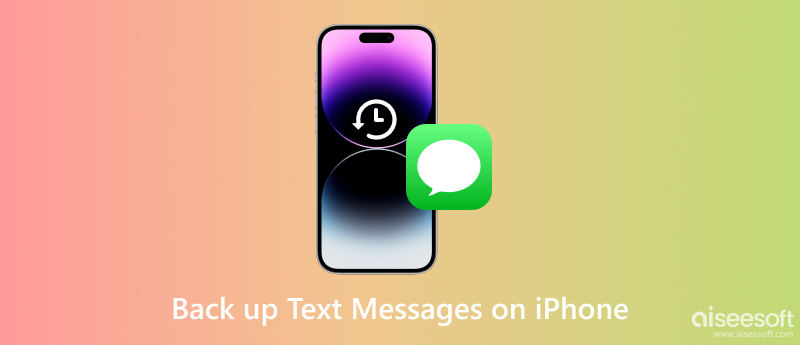
Лучшее место для резервного копирования ваших текстовых сообщений на вашем iPhone — это компьютер. Однако iOS не может напрямую передавать данные в Windows. В результате вам понадобится инструмент для резервного копирования SMS, например FoneLab iOS Резервное копирование и восстановление данных. Это самый простой способ сохранить SMS-сообщения с вашего iPhone на компьютер.

Скачать
100% безопасность. Без рекламы.
100% безопасность. Без рекламы.
Запустите лучший инструмент резервного копирования SMS для iPhone после его установки на свой компьютер. Существует еще одна версия для пользователей Mac. Подключите свой iPhone к тому же компьютеру с помощью кабеля Lightning и нажмите кнопку Резервное копирование данных iOS кнопку для сканирования данных на вашем телефоне.

После сканирования данных вам будет представлено окно типа данных. Обязательно установите флажок рядом с Сообщения и вложения. Если вы хотите сделать резервную копию чатов WhatsApp, проверьте WhatsApp & Attachments пунктом.

Пока вы готовы, нажмите на Следующая кнопку, чтобы начать сохранять SMS с iPhone на ПК. Если на вашем телефоне хранится много сообщений, процесс может занять некоторое время. Когда вы видите Поздравляю окно, закройте программу и отключите трубку.

Всякий раз, когда вы хотите прочитать сообщения, вы можете открыть резервную копию на своем ПК или восстановить их на своем устройстве.
iCloud — это облачное хранилище для каждого пользователя iOS. Apple предоставляет 5 ГБ бесплатного хранилища после покупки iPhone или iPad. Кроме того, пользователи могут покупать планы по увеличению емкости хранилища. С помощью iCloud вы можете создавать резервные копии текстовых сообщений на своем iPhone или iPad без компьютера. Недостатком является то, что вы можете получить сообщения, только восстановив резервное копирование ICloud. Это означает, что текущие данные на вашем iPhone будут стерты.
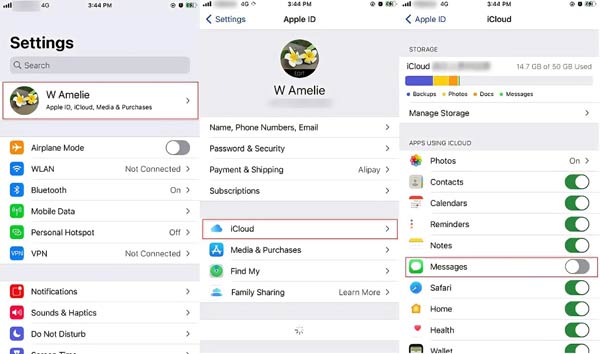
Когда вы удаляете важные SMS и хотите восстановить их из резервной копии iCloud, вам нужно сначала стереть данные с устройства. Затем восстановите правильную резервную копию iCloud в процессе установки.
Еще один способ сохранить текстовые сообщения на вашем iPhone — это приложение iTunes или Finder. Он может создавать резервные копии всего устройства iOS на компьютере через USB-кабель. Поэтому это хороший выбор, если у вас нет подключения к Интернету. Недостаток в том, что вам нужно создать полную резервную копию для вашего устройства, а не сохранять SMS самостоятельно. Подобно резервному копированию iCloud, вы можете восстановить текстовые сообщения только после перезаписи резервной копии на свой iPhone.
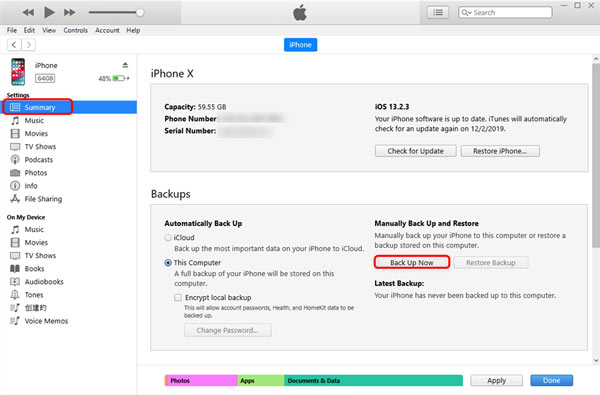
В macOS Catalina 10.15 или более поздней версии выберите имя своего iPhone слева в Finder и перейдите к Резервные копии область. Выбирать Резервное копирование всех данных с вашего iPhone на этот Mac , и нажмите на Создать копию .
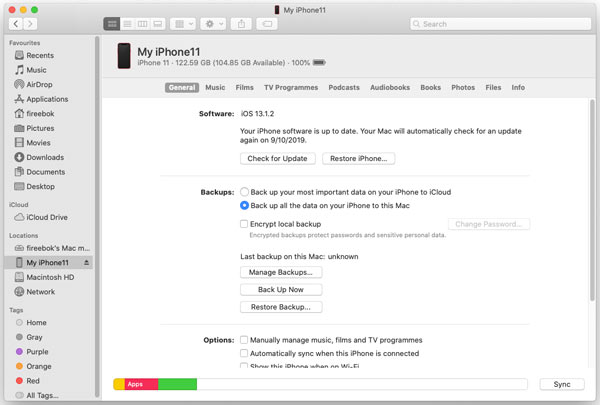
Сохраняет ли резервная копия Apple текстовые сообщения?
Согласно Apple, iTunes создает резервные копии всех данных на вашем iPhone, включая фотографии, музыку, видео, данные приложений, текстовые сообщения, iMessage и многое другое. Итак, резервная копия Apple сохраняет ваши текстовые сообщения на вашем iPhone.
Как сохранить всю историю сообщений?
Вы можете загружать текстовые сообщения со своего iPhone в iCloud или создать резервную копию iTunes для всего вашего устройства. Чтобы сохранить всю историю текстовых сообщений с iPhone на компьютер, вам понадобится сторонний инструмент, например FoneLab и 3uИнструменты.
Можно ли загружать текстовые сообщения с iPhone на компьютер?
к передавать текстовые сообщения с вашего iPhone на компьютер, вам необходимо сделать резервную копию вашего устройства с помощью iTunes или Finder. Вы не можете загрузить SMS с iPhone на компьютер напрямую.
Заключение
Следуя нашему руководству, вы должны изучить как минимум три способа резервное копирование текстовых сообщений вашего iPhone. iCloud позволяет выполнять работу с сетевым подключением. iTunes или Finder могут сохранять ваши SMS на ПК или Mac через USB-кабель. Для независимого резервного копирования SMS FoneLab iOS Data Backup and Restore — лучший вариант. Если у вас есть другие вопросы по этой теме, пожалуйста, напишите их под этим постом.

Лучший выбор для резервного копирования данных с iPhone / iPad / iPod на Windows / Mac и безопасного и эффективного восстановления с резервной копии данных iOS на устройство / компьютер iOS.
100% безопасность. Без рекламы.
100% безопасность. Без рекламы.